主に、キーロガーはコンピューターまたはスマートフォンからのアクティビティを監視するために使用されます。 通常、このソフトウェアを使用するのは、子供のコンピューター活動を確認したい親、従業員が毎日のタスクをどのように提供しているかを確認したい企業などです。
ただし、キーロガーは、他のコンピューターを非倫理的かつ違法にストーキングするためにも使用されています。 Macユーザーから「Macにキーロガーはありますか?」 彼らのシステムからこのソフトウェアを取り除く方法を知りたいと思っていました。 一緒に、この投稿でMacからキーロガーを安全に削除する方法を見つけましょう。
目次: パート1. Macにキーロガーがありますか?パート2.アクティビティモニターを介してMacでキーロガーを手動で確認する方法パート3.キーロガーからMacを保護する方法パート4。 概要
パート1. Macにキーロガーがありますか?
キーロガーは、ユーザー名、パスワード、個人の記録、銀行の詳細、およびその他の機密性の高い情報を含む、キーボードで入力されたものを記録することにより、ユーザーのアクティビティを監視します。 これらは、ソフトウェアがインストールされている場合と、USBポートに接続するハードウェアの場合があります。 Macコンピューターにインストールできる多くのキーロガーソフトウェアとハードウェアがあります。
システムを検索したり、別のプログラムを使用したりする技術的な背景がない限り、Macコンピューターでキーロガーを簡単に検出することはできません。 キーロガーは、マルウェア感染またはユーザーがインストールすることによってインストールされます。
パート2.アクティビティモニターを介してMacでキーロガーを手動で確認する方法
Macにキーロガーがインストールされているかどうかを確認するために実行できる別のオプションは、手動でキーロガーを検索することです。 プロセスは退屈なものかもしれませんが、それでも、後で結果を被るよりも安全である方が良いです。
Macにハードウェアキーロガーがインストールされていないと確信している場合は、次のステップは、 活動モニター。 アクティビティモニターは、Macでのリアルタイムのアクティビティと発生を表示します。 次の手順を実行します:
- ユーティリティフォルダを開き、アクティビティモニタを選択します
- キーロガーである可能性のある疑わしい外観のプロセスを見つけるか、見つけます
- 名前を書き留めてからターミナルを起動します
- ターミナルウィンドウで、man(リストしたプロセスの名前)を入力します。ここで、(プロセスの名前)は書き留めたプロセスです。 大括弧を削除して名前を入力することを忘れないでください
- ターミナルは、インストールされたキーロガーの説明を検出して見つけ始めます。
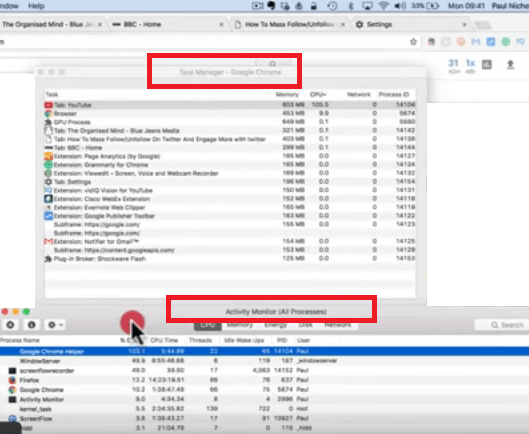
この時点で、以下を使用してディープスキャンを実行できます。 ウイルス対策ソフト 不要なソフトウェアを削除し、疑わしいと思われるさまざまなプロセスを通知します。
パート3.キーロガーからMacを保護する方法
'Macにキーロガーはありますか? ' 簡単に対処できるほとんどのユーザーからの共通の懸念です。 適切な方法に従うことで、これらの不審なアプリからデバイスを保護できます。
ここでは、いくつかのヒントを紹介します。
- 不審なメールやメッセージを開かないでください。 これらの電子メールやメッセージには、フィッシングとは別に、マルウェアやウイルスが含まれています。 信頼できる送信者からの電子メールのみを開くか、まだ良いので、URLアドレスを確認してください。
- ブラウザに広告ブロッカーをインストールして、Webを閲覧しているときはいつでも、不要なポップアップをトラップすることもできます
- 常に強力なパスワードを使用して安全な場所に保存するか、安全なパスワードマネージャーを使用してください
- ウイルス対策ソフトウェアを使用して、Macを定期的にメンテナンスおよびクリーニングします。 そうでなければ、あなたはいつでも頼ることができます iMyMac PowerMyMac システムを完全にクリーンアップ、アンインストール、および最適化します。
PowerMyMacとは何ですか?
PowerMyMac は、わずか数ステップでMacコンピューターを分析、最適化、およびクリーンアップするオールインワンソフトウェアソリューションです。 必要なのは、このプログラムを実行して、機能させるだけです。 コンピューターを簡単にスキャンして、Macにインストールされている可能性のあるすべてのキーロガーを見つけることができます。 見つかったら、簡単に 数回クリックするだけでアンインストール.
また、次の機能も実行します。
- ジャンクファイルを削除する
- 重複ファイルを検索します
- 写真のキャッシュをクリアします
- 類似写真ファインダー
- アンインストーラ
- 大きくて古いファイルを削除します
- などなど…
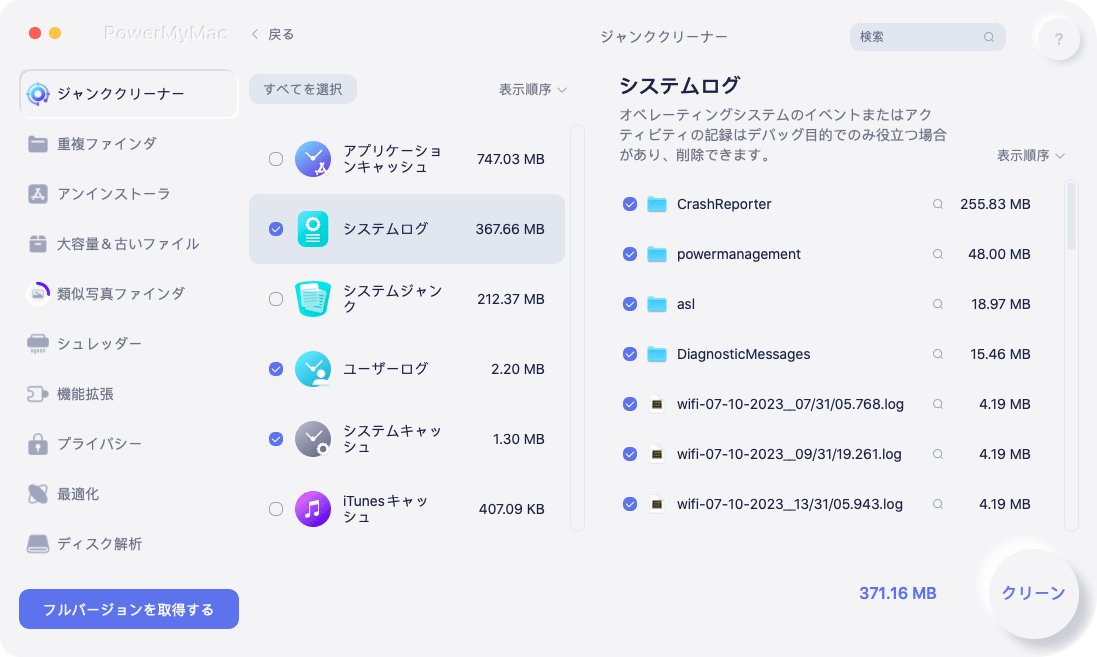
キーロガーとは別に、この強力なクリーナーは、システム内に隠れている不要なプログラムや、デバイスをさらに活用するために使用できるその他の重要な機能も見つけることができます。 Mac上のすべてのファイルとアプリを表示する強力なスキャン機能を利用することもできます。
上記のすべてのヒントを使用すると、個人情報を危険にさらす可能性のある追跡ソフトウェアがシステムから解放されます。 定期的にシステムをチェックし、不審なアプリをインストールしたり、不明なWebサイトにアクセスしたりしないようにしてください。
パート4。 概要
そこにあります。 「Macにキーロガーはありますか?」 キーロガーにはプラスとマイナスの両方の影響があります。 肯定的には、未成年者のコンピューター活動を監視するような合法的かつ倫理的に使用されている場合、または従業員のタスクを追跡しようとする雇用主。
ただし、キーロガーがパーソナルMacコンピューターにインストールされている可能性があることに気付いていない場合は、違法で非倫理的と見なされます。 銀行口座情報、ユーザー名、パスワードなどの個人情報を盗むことで、ID盗難の被害者になることができます。
そのようなプログラムをブロックして削除するには、システムに信頼性の高いウイルス対策ソフトウェアをインストールしておくことをお勧めします。 キーロガーの場所がわからない場合は、インストールできます PowerMyMac そしてそれはあなたのシステムにインストールされているすべてのプログラムとソフトウェアのためにあなたのデバイスをスキャンします。 その後、Macからキーロガーをアンインストールできます。 このプログラムは、全体的なステータスやその他の多くの機能を確認することで、システムを最適化するのにも役立ちます。PowerMyMacの詳細については、無料でダウンロードして試すことができます。
これがこの不要なプログラムを取り除くのに役立ち、Macの保護を強化するのに役立つことを願っています。



